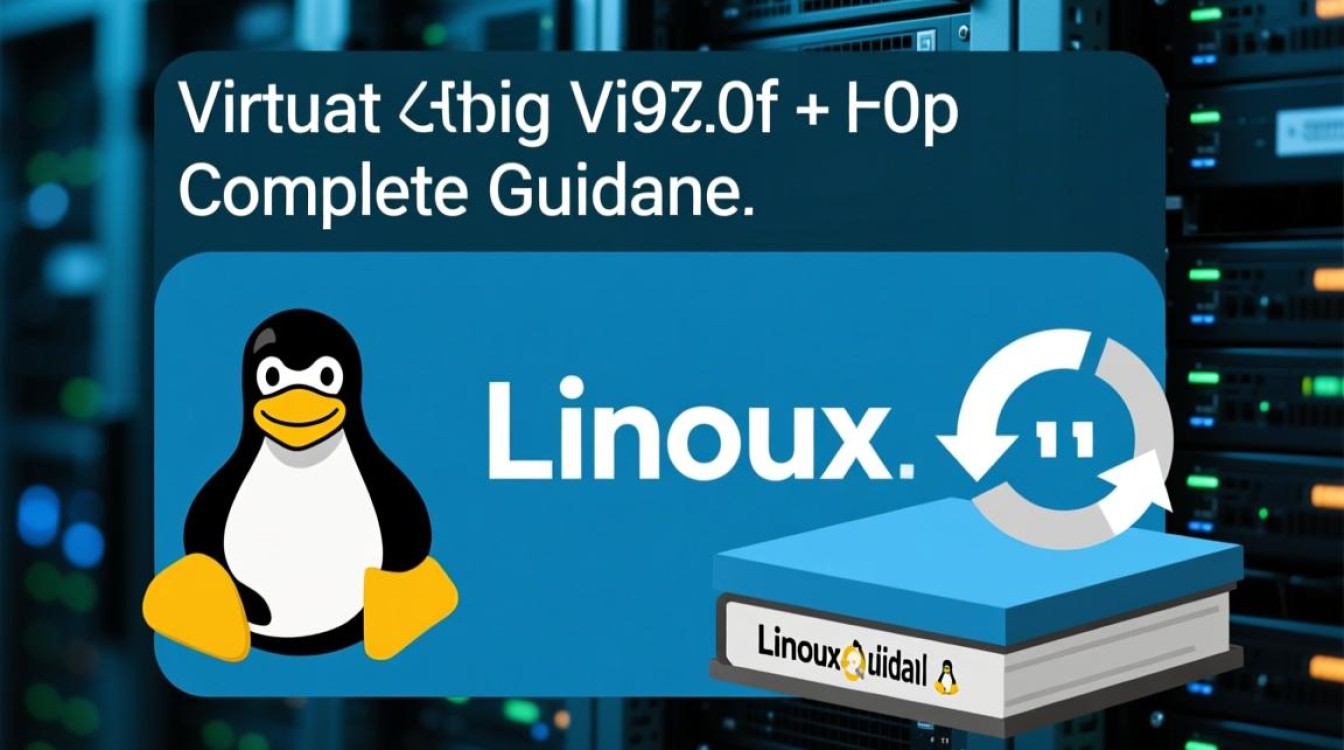虚拟机玩linux:开启高效探索之旅
在数字化时代,Linux系统凭借其稳定性、安全性和开源特性,成为开发者、系统管理员和技术爱好者的首选工具,直接在物理机上安装Linux可能面临硬件兼容性、系统风险或环境隔离等问题,虚拟机技术的出现为这些问题提供了完美解决方案,让用户在Windows或macOS系统中安全、便捷地体验和操作Linux,本文将详细介绍虚拟机玩Linux的优势、主流工具选择、详细配置步骤及实用技巧,助你轻松开启Linux探索之旅。

虚拟机玩Linux的核心优势
虚拟机(Virtual Machine)是通过软件模拟的具有完整硬件系统的虚拟计算机,能够在宿主机操作系统(如Windows)上运行独立的客户机操作系统(如Linux),使用虚拟机玩Linux具有多重优势:
环境隔离与安全无忧
虚拟机与宿主机系统完全隔离,即使在Linux操作中误删关键文件或遭遇系统崩溃,也不会影响宿主机的正常使用,虚拟机可随时创建快照(Snapshot),记录系统状态,出错时一键恢复,为学习和实验提供“后悔药”。
硬件兼容性与灵活性
无需担心Linux对物理硬件(如显卡、网卡)的兼容性问题,虚拟机通过虚拟化技术模拟标准硬件,确保Linux系统稳定运行,虚拟机支持动态调整资源(如CPU、内存、磁盘空间),可根据需求灵活分配,避免资源浪费。
多系统并行与高效工作
用户可在同一台电脑上同时运行Windows和Linux,实现双系统无缝切换,开发者在Windows上使用IDE编写代码,同时在虚拟机中运行Linux进行编译和测试,极大提升工作效率。
低成本学习与测试
对于初学者,虚拟机无需额外购置硬件,即可搭建Linux实验环境,企业也可通过虚拟机快速部署测试环境,降低服务器成本和运维复杂度。
主流虚拟机工具对比与选择
目前市面上成熟的虚拟机工具众多,各有特点,用户可根据需求选择:
VMware Workstation Player(个人免费)
VMware是虚拟机领域的标杆产品,Workstation Player提供免费的个人版,支持Windows和macOS宿主机,可创建强大的虚拟机,支持3D加速、USB设备直连等功能,适合个人学习和小型项目开发。
VirtualBox(开源免费)
由Oracle推出的VirtualBox是完全开源的虚拟机软件,支持跨平台(Windows、macOS、Linux),功能丰富且社区活跃,其界面简洁,插件生态完善(如增强工具可提升性能),适合预算有限的用户和开源爱好者。
Hyper-V(Windows专业版内置)
Windows 10/11专业版、企业版和教育版内置Hyper-V虚拟化技术,无需额外安装即可创建虚拟机,与Windows系统深度集成,性能优异,适合习惯微软生态的用户。

Parallels Desktop(macOS专属)
针对macOS用户优化,Parallels Desktop在mac上运行Windows或Linux虚拟机时性能极佳,支持“Coherence模式”(虚拟机窗口与mac桌面融合),体验接近原生应用,但需付费使用。
虚拟机安装Linux详细步骤
以VirtualBox(免费开源)为例,介绍在Windows系统中安装Ubuntu Linux的完整流程:
准备工作
- 下载VirtualBox安装包:访问官网(https://www.virtualbox.org)下载对应Windows版本的安装程序。
- 下载Linux镜像:以Ubuntu为例,访问官网(https://ubuntu.com/download/desktop)下载最新版ISO文件(约4GB)。
- 检查宿主机资源:确保至少有8GB可用内存和20GB空闲磁盘空间(建议分配4GB内存、25GB磁盘)。
创建虚拟机
- 打开VirtualBox,点击“新建”,输入虚拟机名称(如“Ubuntu-Test”),选择类型(Linux)和版本(Ubuntu 64-bit)。
- 分配内存:拖动滑块调整内存大小(建议4GB),确保宿主机剩余内存充足。
- 创建虚拟硬盘:选择“VDI(VirtualBox磁盘镜像)”, Dynamically allocated(动态分配),设置最大磁盘大小(25GB),点击“创建”完成。
安装Linux系统
- 选中新建的虚拟机,点击“启动”,在虚拟机窗口中选择“设备 → 光盘 → 选择磁盘文件”,加载下载的Ubuntu ISO镜像。
- 虚拟机启动后,进入Ubuntu安装界面,选择“Install Ubuntu”,按提示完成语言、键盘布局、时区等设置。
- 分区选择:默认“清除整个磁盘并安装”适合新手,若需双系统可手动分区(建议预留/boot、/、/home分区)。
- 创建用户:设置用户名、密码,勾选“需要我的密码才能登录”,点击“现在安装”等待完成。
安装增强工具
- 安装完成后,在虚拟机菜单栏选择“设备 → 安装增强功能”,虚拟机会自动挂载虚拟光盘。
- 打开终端,运行命令:
sudo apt update && sudo apt install -y build-essential dkms linux-headers-$(uname -r),然后进入光盘目录(如/mnt/cdrom),运行./VBoxLinuxAdditions.run。 - 重启虚拟机,即可实现分辨率自适应、文件夹共享、剪贴板互通等功能。
提升虚拟机使用体验的实用技巧
快照管理
在关键操作前(如安装软件、修改配置),创建快照命名(如“初始状态”“安装Docker后”),若系统出现问题,通过“虚拟机 → 快照 → 恢复”一键还原,避免重复劳动。
资源动态调整
若虚拟机运行卡顿,可关闭虚拟机后,在“设置 → 系统 → 处理器”中增加CPU核心数;或通过“设置 → 存储 → 控制器:SATA → 磁盘”扩容磁盘空间(需在Linux中使用gparted工具分区扩容)。
网络模式配置

- NAT模式:虚拟机通过宿主机访问外网,适合日常上网,但外部无法直接访问虚拟机。
- 桥接模式:虚拟机直接连接局域网,获得独立IP,适合搭建服务器或测试网络服务。
- 仅主机模式:虚拟机与宿主机互通,无法访问外网,适合隔离环境测试。
文件共享与传输
- VirtualBox:通过“设备 → 共享剪贴板”“设备 → 拖放”实现文件互传;或设置共享文件夹(需安装增强工具)。
- VMware:使用“拖放”“复制粘贴”功能,或通过“共享文件夹”设置固定目录共享。
性能优化
- 关闭虚拟机不必要的特效(如桌面动画),减少资源消耗。
- 为虚拟机分配SSD存储空间,提升磁盘读写速度。
- 在Linux中安装
virtio驱动(需虚拟机支持),优化网络和磁盘性能。
常见问题与解决方案
虚拟机启动蓝屏/报错
原因:通常是硬件虚拟化(VT-x/AMD-V)未开启,解决:重启电脑进入BIOS/UEFI,在“CPU设置”中启用“Virtualization Technology”或“AMD-V”。
Linux分辨率无法自适应
原因:未安装增强工具,解决:参考“安装增强工具”步骤,重新安装VBoxLinuxAdditions。
网络连接失败
原因:网络模式配置错误或宿主机防火墙拦截,解决:尝试切换网络模式(如从NAT改为桥接),或关闭宿主机防火墙测试。
虚拟机卡顿严重
原因:分配资源不足或宿主机后台程序占用过多,解决:关闭虚拟机后增加内存/CPU,或关闭宿主机不必要的应用。
虚拟机玩Linux不仅降低了学习和使用Linux的门槛,更提供了安全、灵活的实验环境,无论是初学者入门,还是开发者进行项目测试,虚拟机都能满足需求,通过选择合适的工具、掌握配置技巧并善用快照等功能,你可以轻松在虚拟机中体验Linux的强大魅力,为技术成长打下坚实基础,从今天开始,让虚拟机成为你探索Linux世界的得力助手吧!